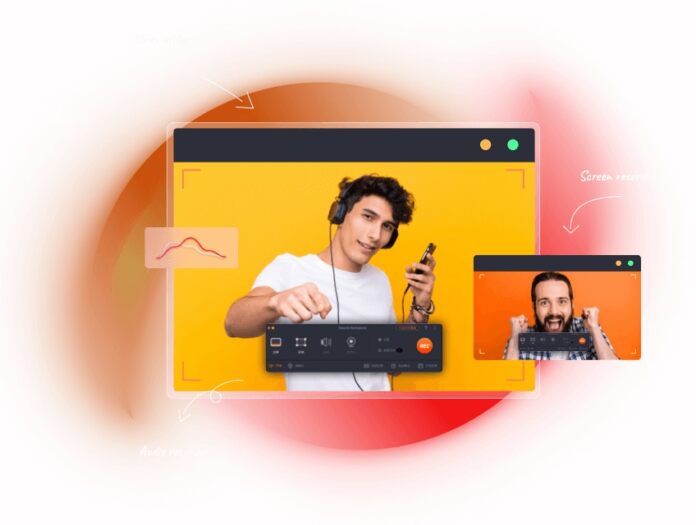
Perekaman layar menjadi alat permainan yang semakin berguna untuk pembuatan konten, streaming, tutorial, dan berbagi. Tidak ada perekam layar yang dapat digunakan karena para gamer menghargai kemampuan membuat klip berkualitas tinggi. Fitur seperti pengambilan audio, perekaman pada 60fps, dan dukungan 4K adalah tuntutan dasar. Di antara banyak perekam layar yang luar biasa, EaseUS RecExperts patut dicoba.
Saya telah menggunakan EaseUS RecExperts sebagai perekam layar game saya baru-baru ini. Selama waktu itu, saya merasa itu adalah seperangkat alat yang solid yang membuat perekaman klip pendek atau seluruh sesi menjadi mudah. Baik Anda seorang gamer, penyiar, YouTuber, atau bisnis, Anda juga dapat memanfaatkan perangkat lunak ini.
Untuk membantu Anda memulai, tutorial berikut memandu Anda melalui setiap langkah merekam klip game, mulai dari menyiapkan untuk menyimpan dan berbagi.
Apa itu EaseUS RecExperts?
Sebelum masuk ke tutorial, mari kita lihat perangkat lunak EaseUS RecExperts secara lebih luas. Pada intinya, suite ini berfokus pada penyediaan cara sederhana untuk merekam game atau jenis konten visual atau audio lainnya dari layar PC. Audio, layar, atau webcam dapat direkam secara bersamaan atau satu per satu.
Aplikasi ini memisahkan kemampuan perekamannya menjadi beberapa bagian. Jadi, Anda mendapatkan perekaman layar standar, perekaman audio, perekaman game, perekaman webcam, dan perekaman platform konten. Opsi terakhir ini memungkinkan Anda merekam langsung dari situs web (Netflix, Disney+, YouTube, dll.). Setiap opsi tersedia di panel ikon kiri:
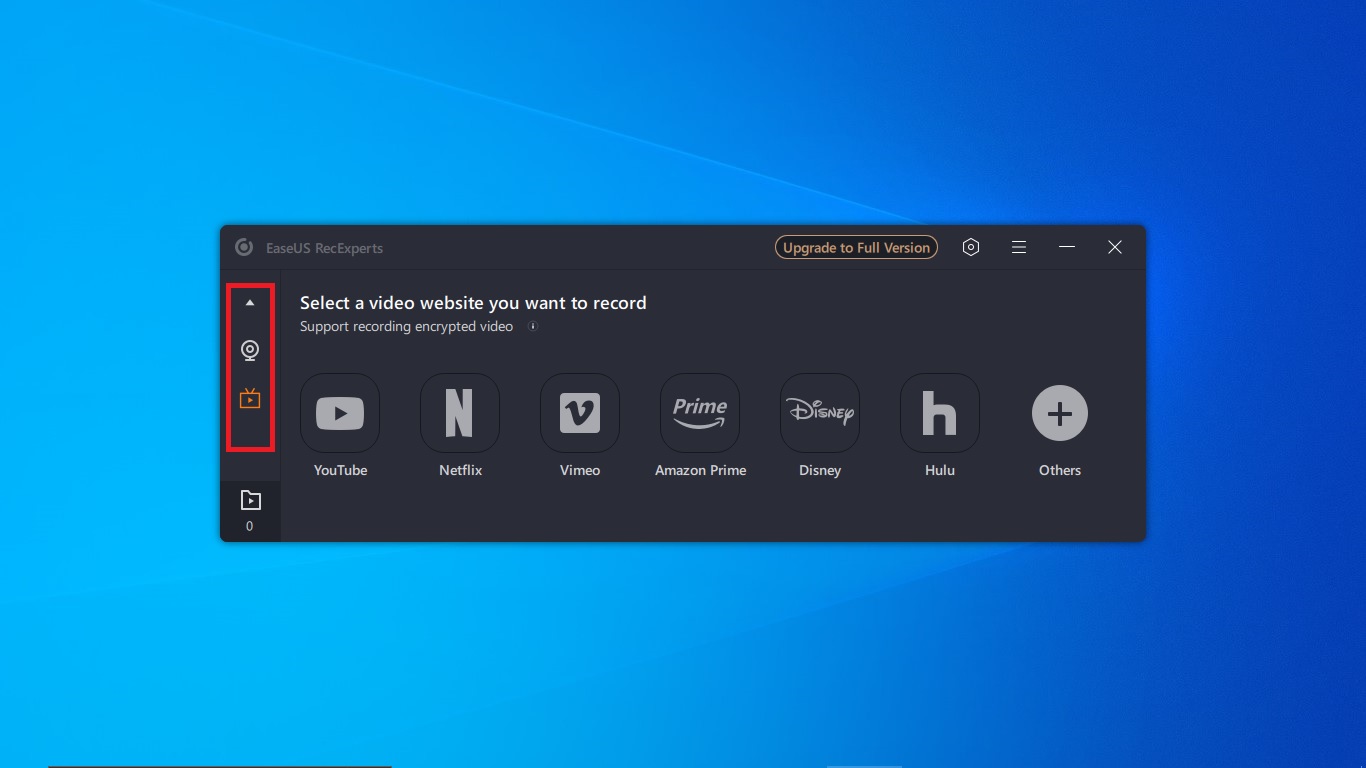
Selain itu, dengan EaseUS RecExperts, mudah untuk menyesuaikan apa yang ingin Anda rekam. Pengguna dapat memilih wilayah atau seluruh layar. Dalam hal editing, EaseUS RecExperts bukanlah software yang paling lengkap. Meski begitu, opsi pasca-perekaman cukup baik, termasuk kemampuan untuk memberi label, membuat anotasi, memotong, dan banyak lagi.
Gunakan EaseUS RecExperts untuk Merekam Gaming di Windows 11/10
Untuk ini tutorial, saya akan fokus secara khusus pada bagian perekaman game EaseUS RecExperts. (Catatan, Anda dapat beralih ke bagian lain dan dengan mudah merekam layar, audio, situs web, atau webcam dengan kontrol serupa):
Langkah 1: Klik ikon pengontrol di panel kiri untuk memilih game alat perekam:
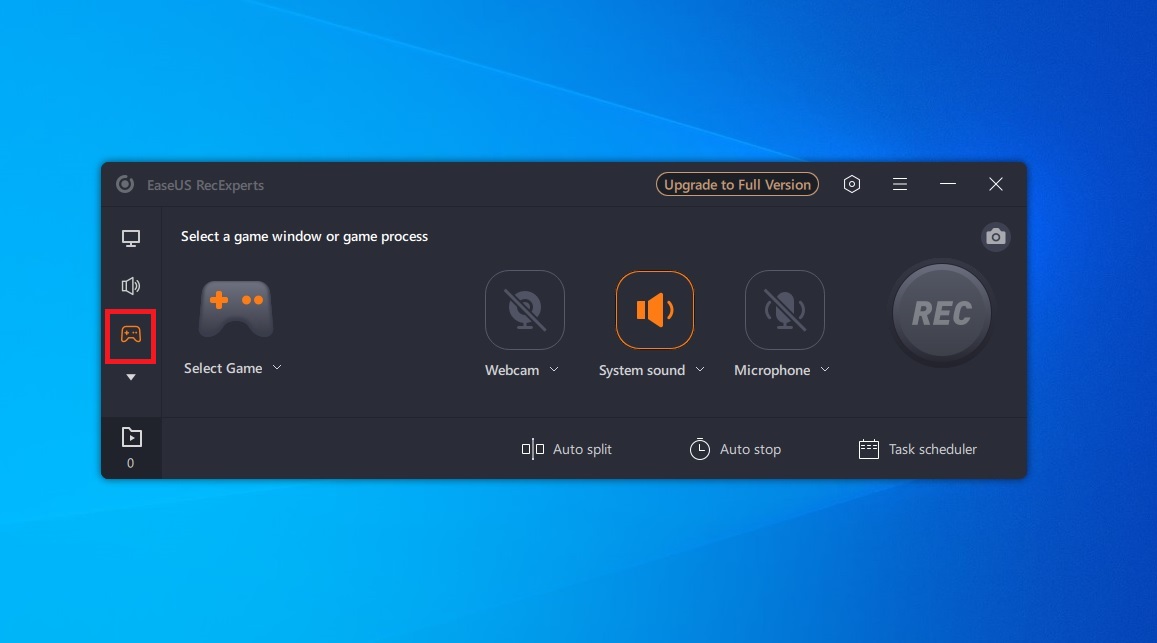
Langkah 2: Akses game yang Anda mainkan
EaseUS RecExperts mempermudah ini dengan memungkinkan Anda memilih game melalui menu tarik-turun pilih game yang ada di bawah ikon pengontrol. Game yang ingin Anda rekam harus sudah berjalan:
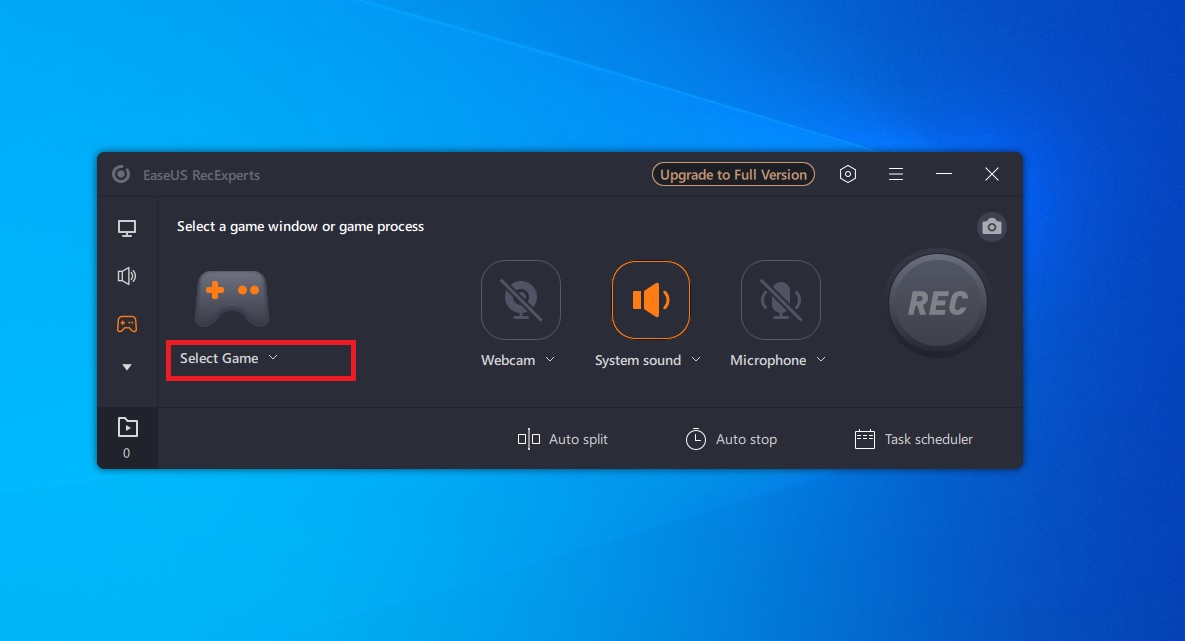
Langkah 3: Pilih game yang ingin Anda rekam
Sebelum menu terbuka, Anda harus mengonfirmasi bahwa Anda adalah administrator di PC yang Anda gunakan. Setelah Anda mengonfirmasi, EaseUS RecExperts menampilkan semua jendela/proses yang terbuka (browser, dokumen, dll.).
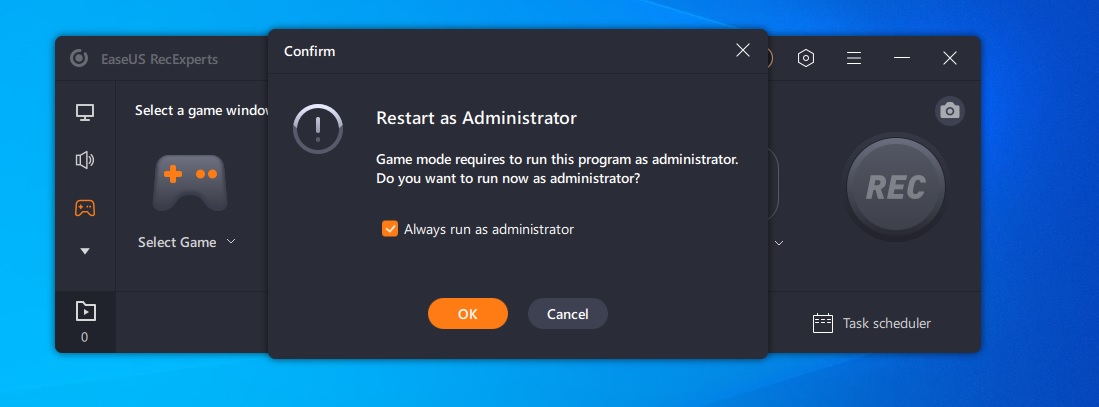
Langkah 4: Pilih jendela game dan klik “OK”untuk memilih file game:
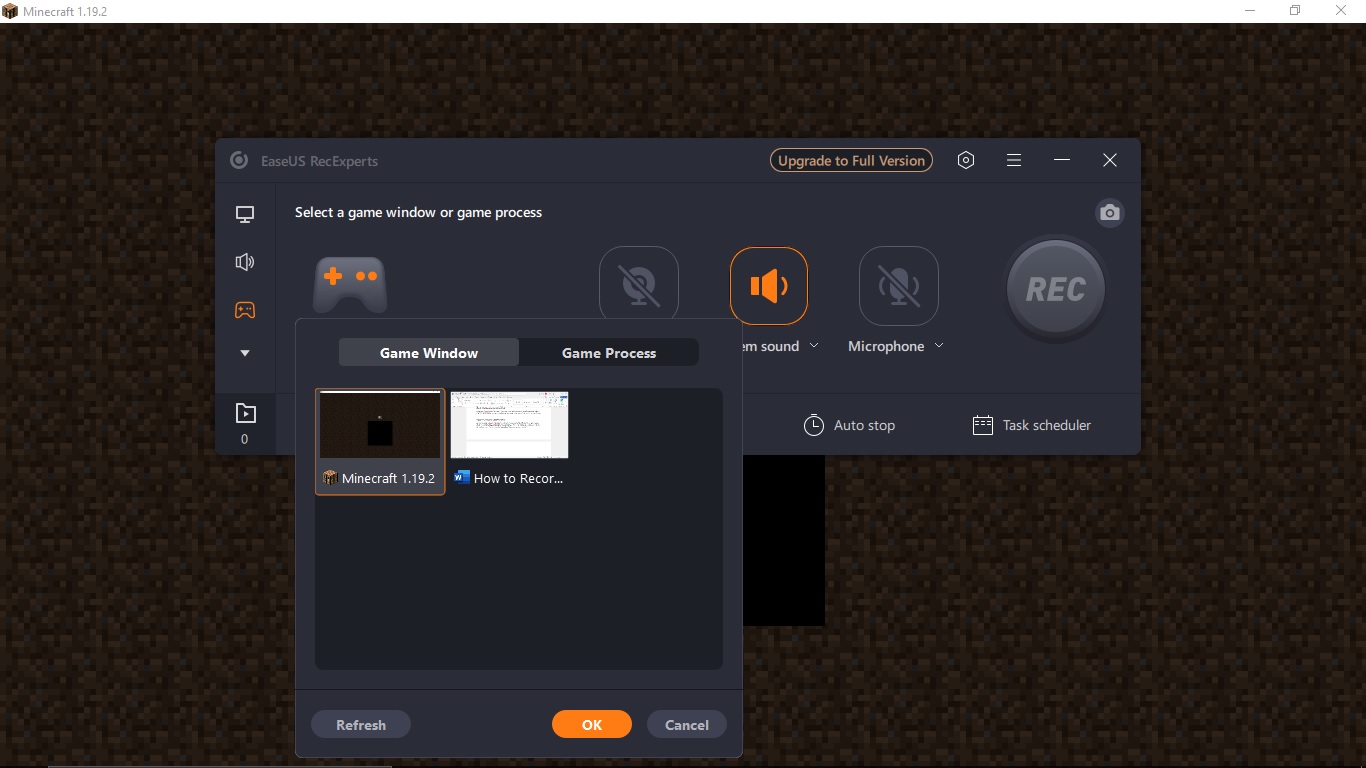
Langkah 5: Klik tombol”REC”merah besar untuk mulai merekam:
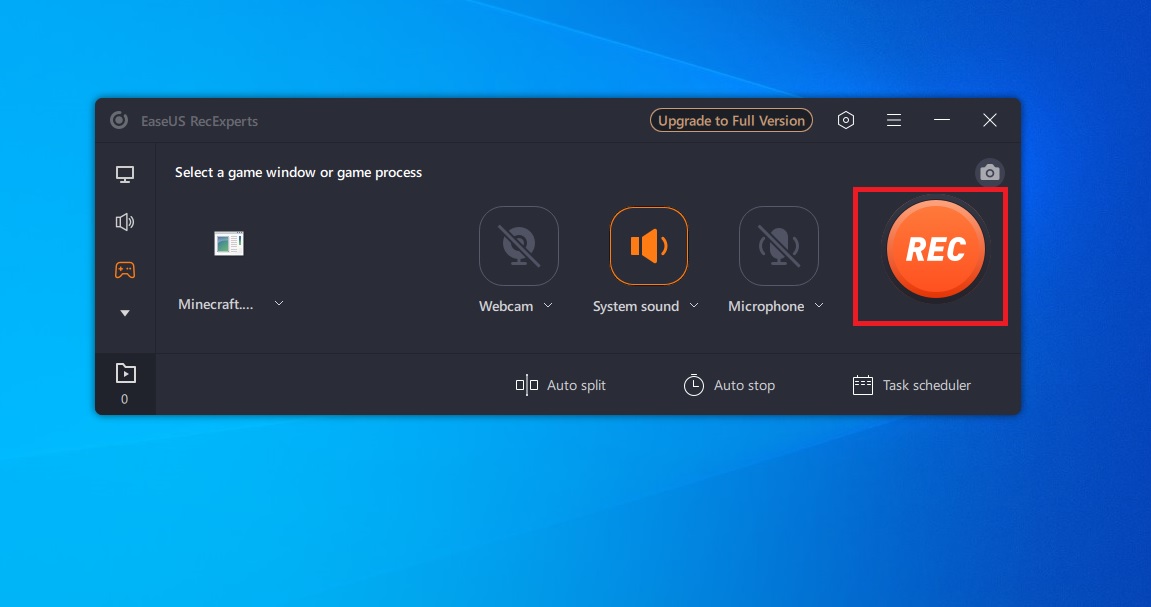
Mengelola Perekaman Layar Anda dengan EaseUS RecExperts
Langkah 1: Rekam layar Anda lalu mengelola rekaman
EaseUS RecExperts sekarang merekam klip selama yang Anda inginkan. Kontrol layar memungkinkan Anda menjeda/memutar atau menghentikan perekaman. Menutup permainan juga akan mengakhiri rekaman. Setelah perekaman layar dihentikan, aplikasi menampilkan jendela baru yang menampilkan file rekaman:
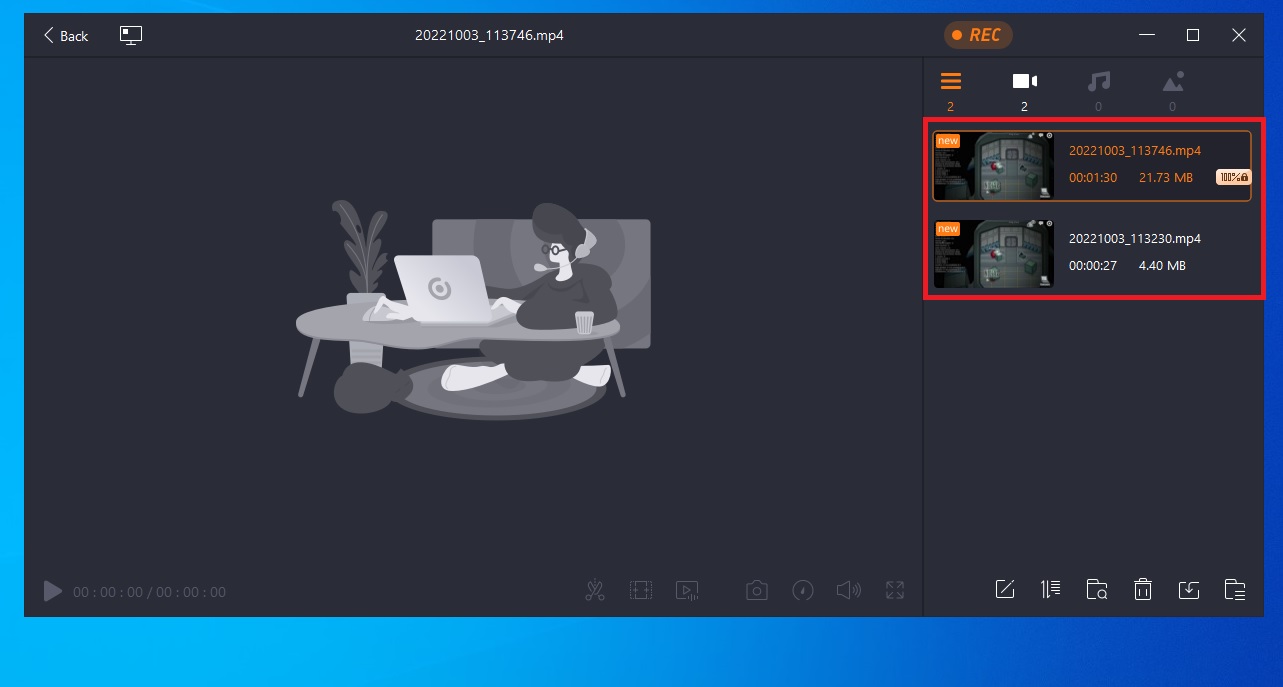
Langkah 2: Pilih rekaman permainan yang ingin Anda kelola/edit
Bila Anda memilih salah satu rekaman permainan di perpustakaan EaseUS RecExperts, klip akan terbuka dan mulai bermain di panel kiri:
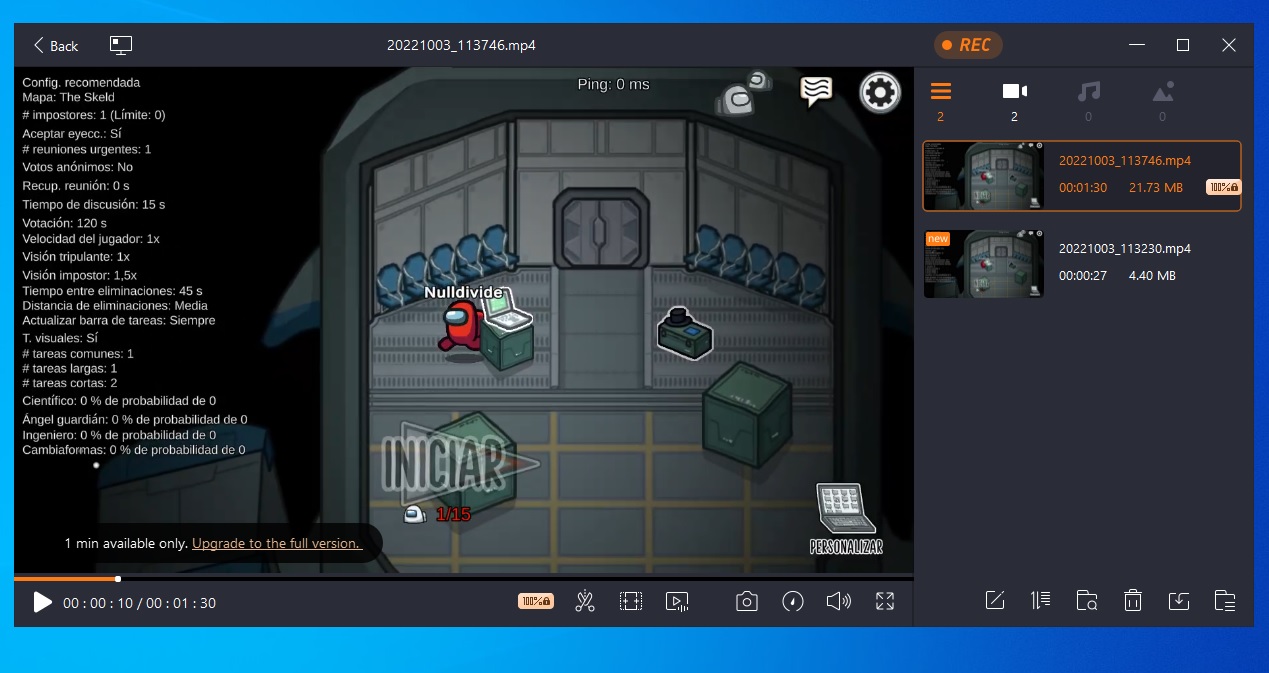
Langkah 3: Pilih opsi pengeditan jika Anda ingin membuat perubahan pada rekaman.
EaseUS RecExperts memiliki pilihan alat pengeditan dasar di bagian bawah om dari klip gameplay. Di sini Anda dapat memilih untuk Memangkas, menambahkan judul Pembuka/Penutup, Ekstrak Audio, Tangkapan Layar, dan Ubah Kecepatan Pemutaran:
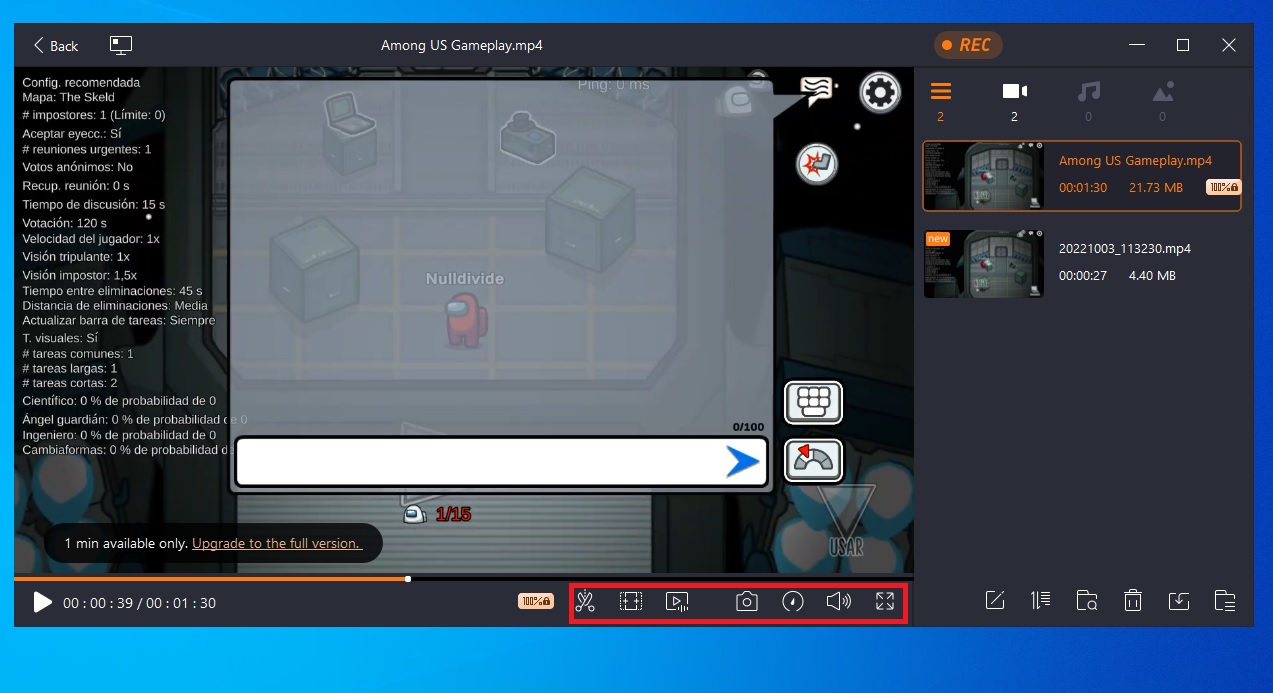
Langkah 4: Simpan rekaman permainan Anda.
Terakhir, Anda dapat menyimpan rekaman Anda ke penyimpanan lokal dengan memilih impor ikon di menu kanan bawah. Juga di bagian ini adalah file untuk membuka rekaman sebelumnya, manajemen file, mengganti nama file Anda, dan opsi penghapusan:
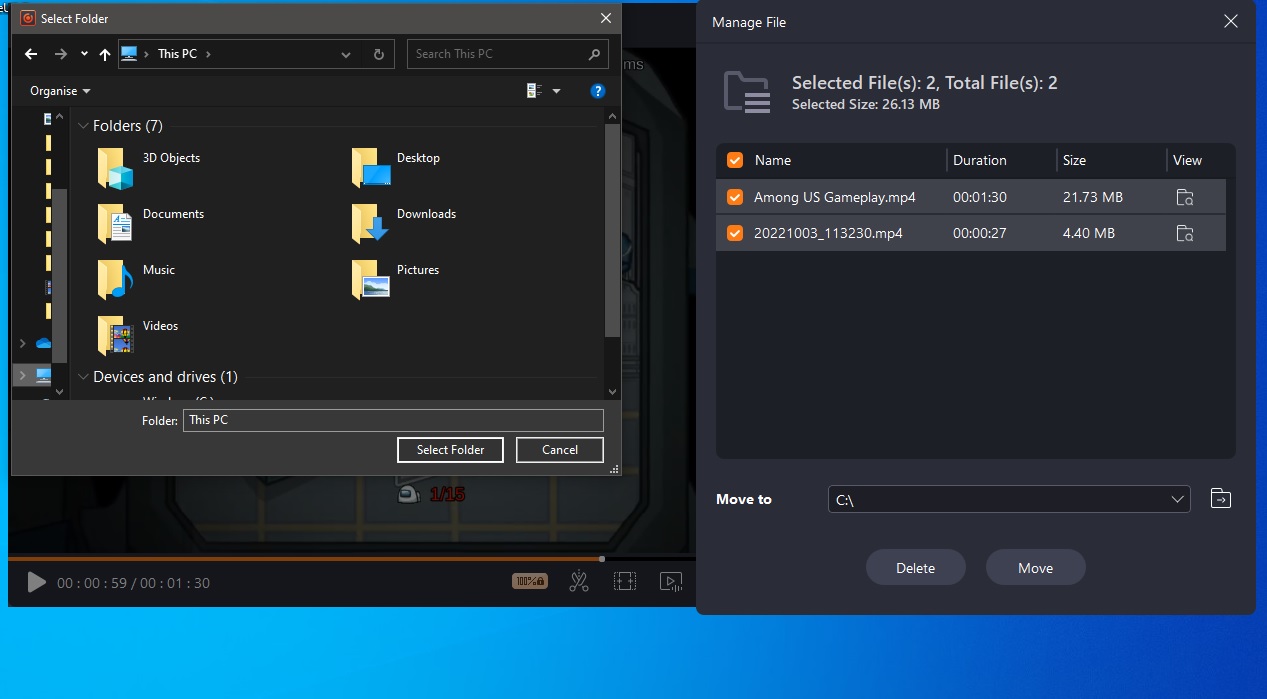 82567062173
82567062173